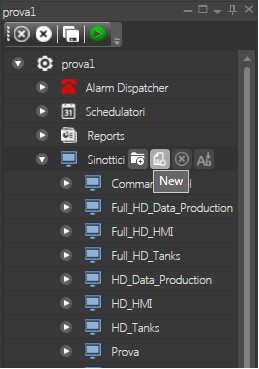
Movicon.NExT Help on Line - Tutorial
Die grafische Benutzeroberfläche des Movicon.NExT-Projektes wird vom Hauptmodul verwaltet, dem Visualisierungsclient Movicon.NExT.
Prozessbilder sind die Grundressourcen zur Realisierung der grafischen Benutzeroberfläche eines Projektes.
Ein neues Prozessbild wird im Projekt wie folgt erstellt:
Im Projektexplorer die Ressource ‹Prozessbilder› aus der Verzeichnisstruktur anwählen. Wird der Mauszeiger auf die Ressource gesetzt, erscheint eine Popup-Befehlsleiste mit den wählbaren Befehlen ‹Neuer Ordner› und ‹Neu›. Mit dem Befehl ‹Neuer Ordner› wird ein neuer Prozessbildordner hinzugefügt. Die Ordner dienen der gruppierten Organisation der Prozessbilder. Der Befehl ‹Neu› erstellt ein neues Prozessbild.
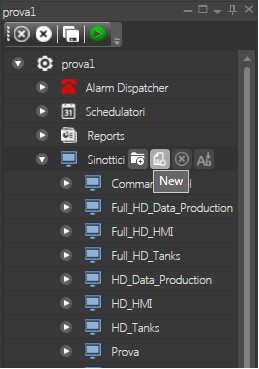
Erstellen eines neuen Prozessbildes über den Projektexplorer
Beim Ausführen des Befehls ‹Neu› wird ein Fenster eingeblendet, in dem die zu verwendende Prozessbildvorlage gewählt werden kann. Anstatt ein neues Prozessbild mit Standard-Einstellungen zu erstellen, kann eine Prozessbildvorlage (als Vorlage gespeichertes Prozessbild) gewählt werden. Die Eigenschaften der Vorlage können angepasst werden (zum Beispiel in Hintergrundfarbe, Größe, etc.). Die Movicon.NExT-Installation selbst stellt nur in begrenztem Maß Prozessbildvorlagen zur Verfügung. Neue Prozessbildvorlagen können aber auch vom Projektentwickler erstellt und gespeichert werden.
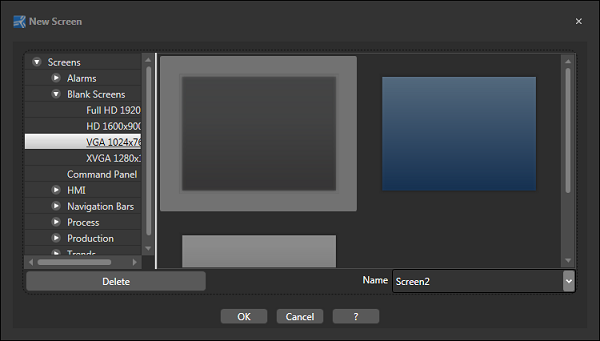
Auswahlfenster für die Prozessbildvorlage zur Erstellung eines neuen Prozessbildes
Eine der verfügbaren Prozessbildvorlagen auswählen. Den gewünschten Prozessbildnamen in das Feld eingegeben und mit ‹OK› bestätigen. Das neue Prozessbild wird (identisch mit der Vorlage) im Projekt erstellt. Das Prozessbild wird automatisch im Arbeitsbereich von Movicon.NExT geöffnet.
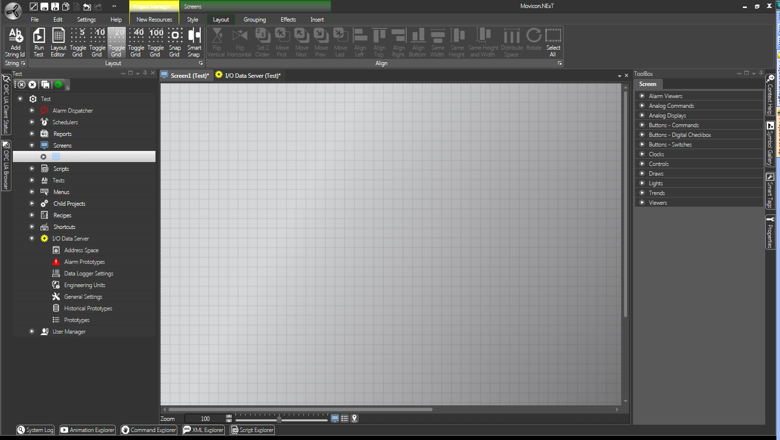
Im Arbeitsbereich von Movicon.NExT geöffnetes neues Prozessbild
Im Eigenschaftenfenster können die Eigenschaften des Prozessbildes anschließend bearbeitet werden. Einige Eigenschaften können direkt auch anhand der Ribbon-Befehle geändert werden. So öffnet der Befehl ‹Hintergrund gestalten› des Ribbons ‹Prozessbilder - Stil - Stil› beispielsweise das Auswahlfenster für die Prozessbild-Hintergrundfarbe:
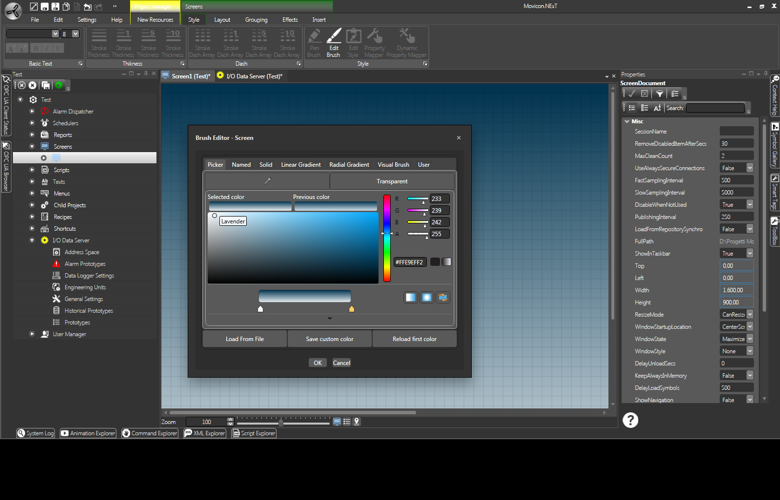
Auswahlfenster für die Prozessbild-Hintergrundfarbe
Nach dem Erstellen eines Prozessbildes im Projekt kann es im Arbeitsbereich entfernt, umbenannt und geöffnet werden. Die Befehle erscheinen in einer Popup-Befehlsleiste, wenn der Mauszeiger auf den Prozessbildnamen im Projektexplorer gesetzt wird.
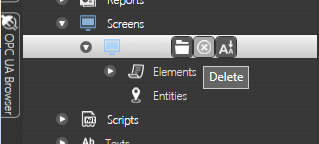
Im Projektexplorer können die Prozessbild-Befehle ‹Öffnen›, ‹Entfernen› und ‹Umbenennen› ausgeführt werden
Prozessbildvorlagen sind Modelle, die der Erstellung neuer Prozessbilder im Projekt dienen.
Zum Erstellen einer Prozessbildvorlage:
Ein Prozessbild im Arbeitsbereich von Movicon.NExT öffnen.
Das Prozessbild beliebig in seinen Eigenschaften konfigurieren (beispielweise mit einer Hintergrundfarbe, einer bestimmten Pixel-Größe, einem Firmenlogo etc.).
Der Vorlage einen Namen geben.
Den Befehl ‹Prozessbildvorlage erstellen› über das Ribbon ‹Prozessbilder - Gruppieren - Symbol› oder über das Kontextmenü, das beim rechten Mausklick auf das Prozessbild erscheint, ausführen.

Zum Erstellen einer Prozessbildvorlage das gewünschte Prozessbild im Arbeitsbereich öffnen und den Befehl ‹Prozessbildvorlage erstellen› ausführen
Wurde der Befehl korrekt ausgeführt, meldet Movicon die Nachricht: ‹Die Prozessbildvorlage wurde erfolgreich erstellt!› Die soeben erstellte Prozessbildvorlage erscheint in der Liste der wählbaren Vorlagen.
Gespeichert werden die Prozessbildvorlagen im Ordner:
C:\ProgramData\Progea\Movicon.NExT\NewScreenTypes\
Eine Prozessbildvorlage kann nur in diesem Ordner entfernt oder umbenannt werden.